Win10系统正常情况下的开始菜单,都会显示系统中所有已经安装的应用,我们可以通过这里进行操作。但是如果任务栏开始菜单不见了,导致我们无法正常操作就很麻烦了。
1、点击开始菜单,选择进入设置页面
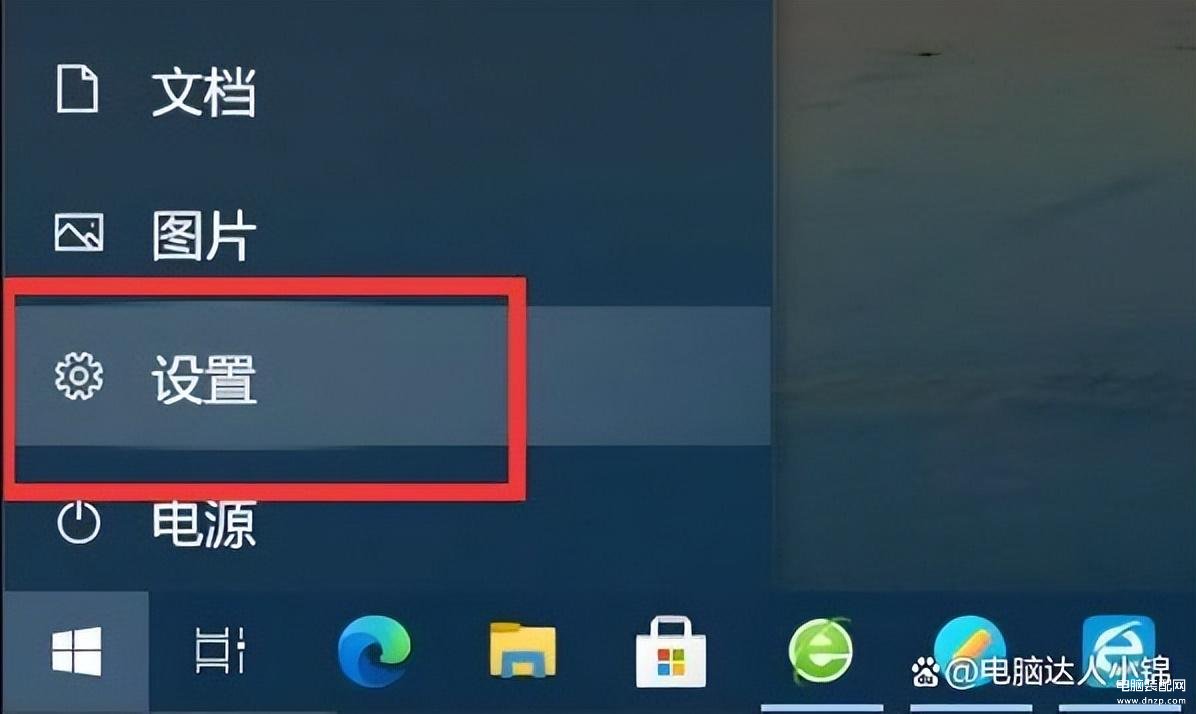
2、然后选择进入“个性化”设置页面
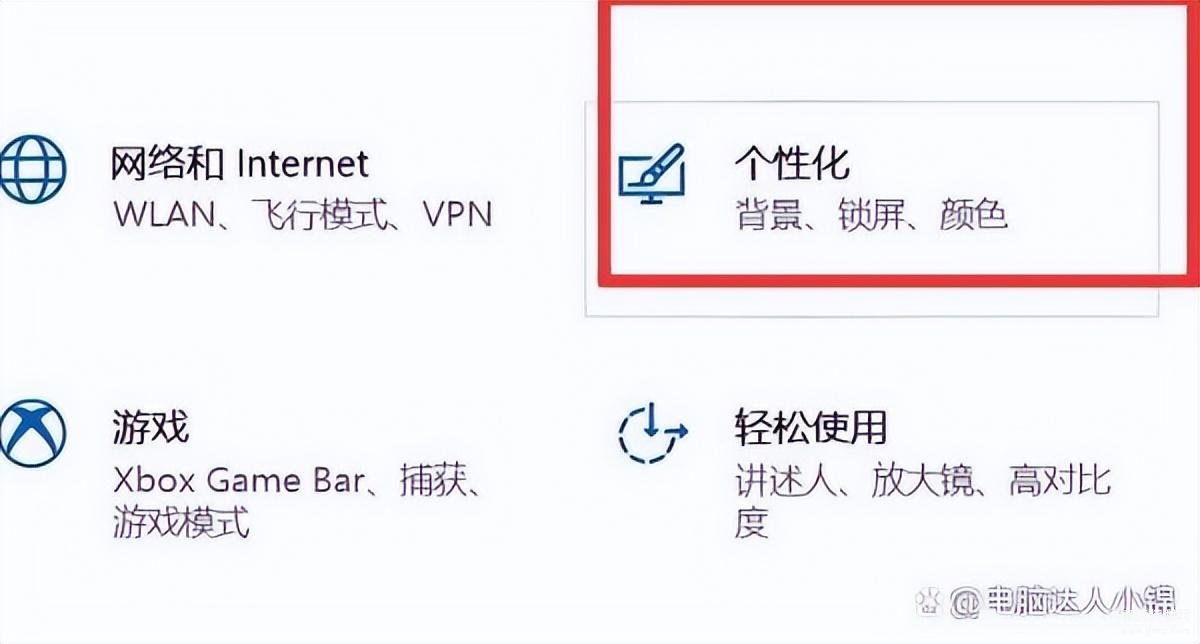
3、点击左侧进入“开始”界面
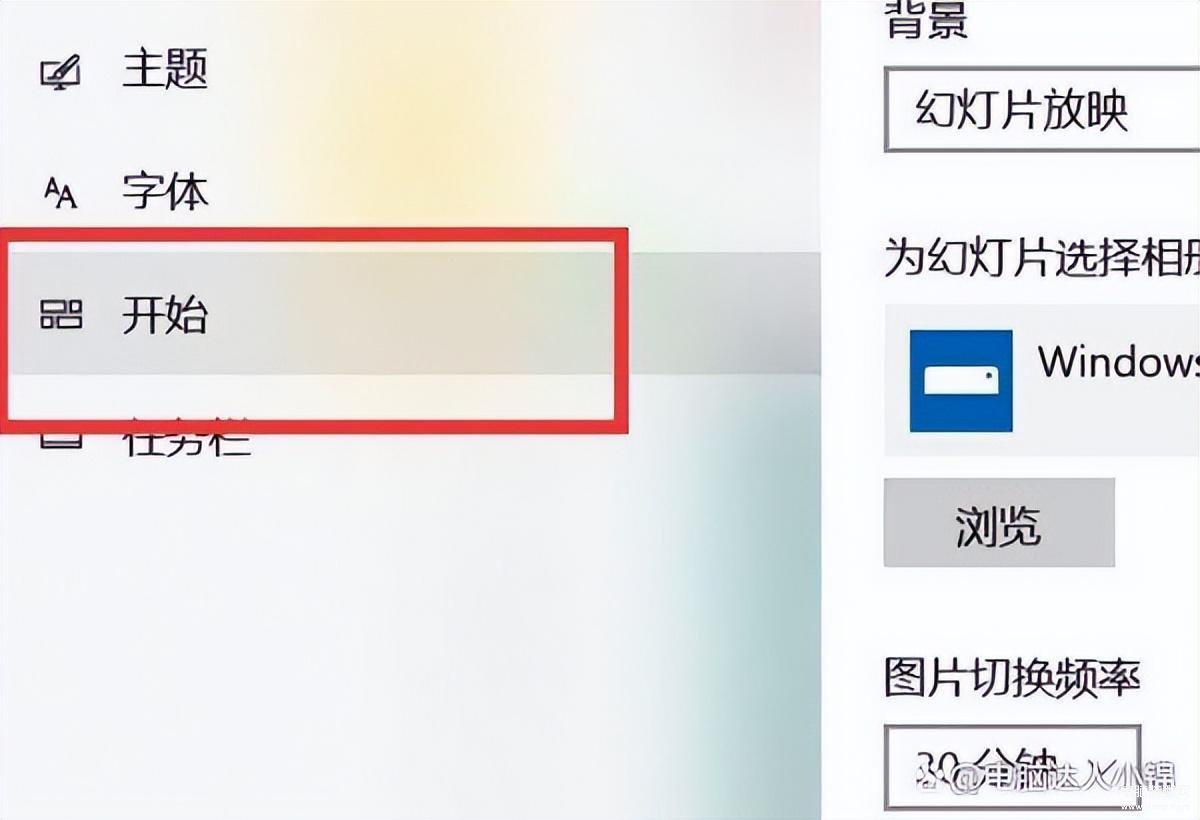
4、使用“使用全屏开始屏幕”设置,处于开启状态,点击关闭
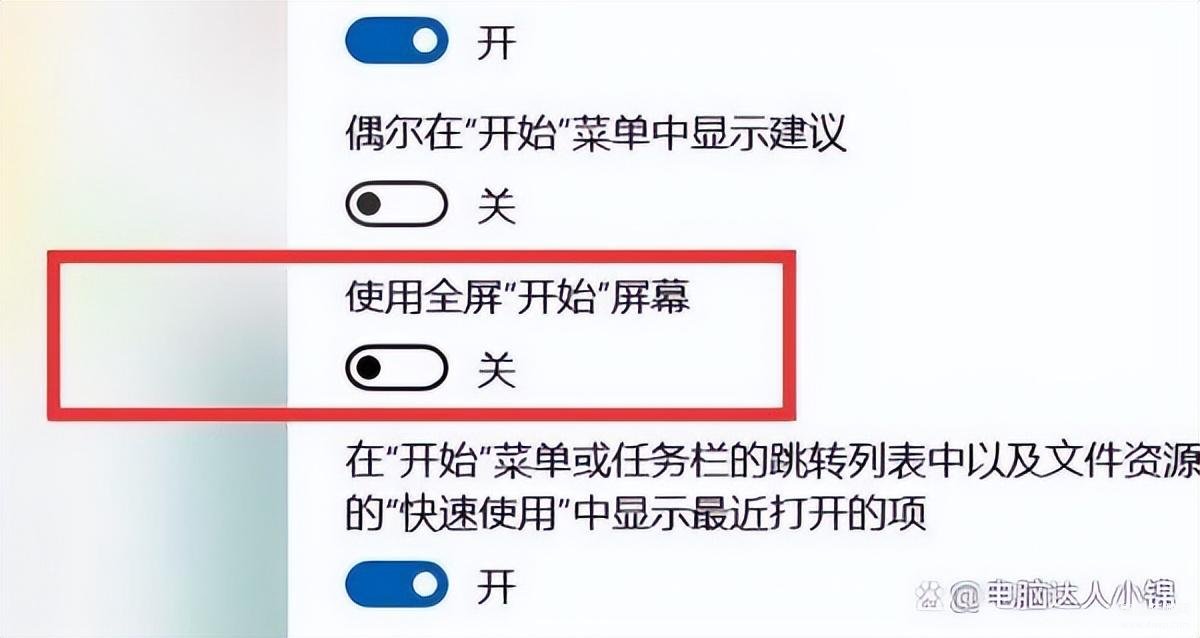
5、重新回到Windows电脑桌面,发现开始菜单已经恢复
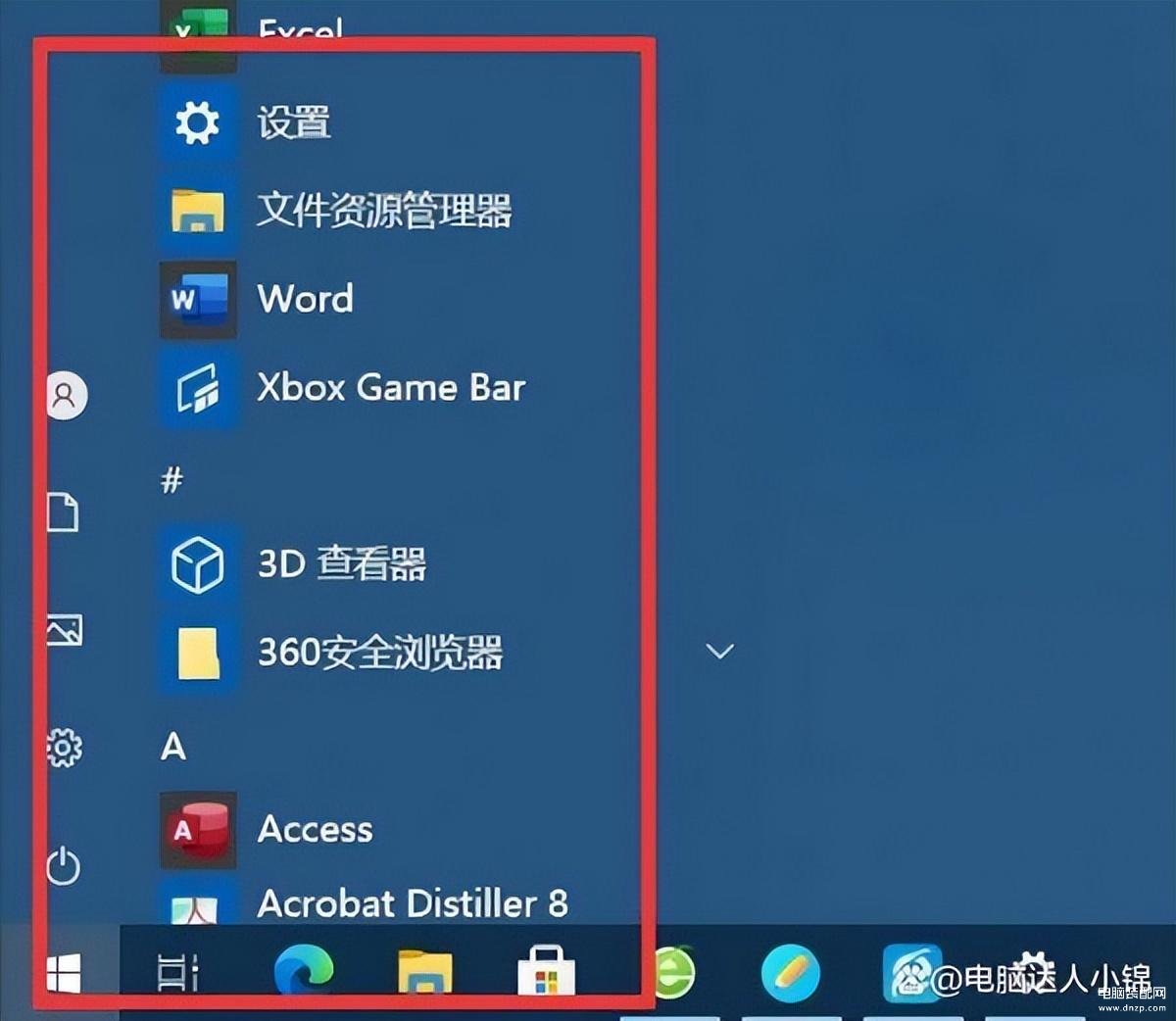
Win10系统正常情况下的开始菜单,都会显示系统中所有已经安装的应用,我们可以通过这里进行操作。但是如果任务栏开始菜单不见了,导致我们无法正常操作就很麻烦了。
1、点击开始菜单,选择进入设置页面
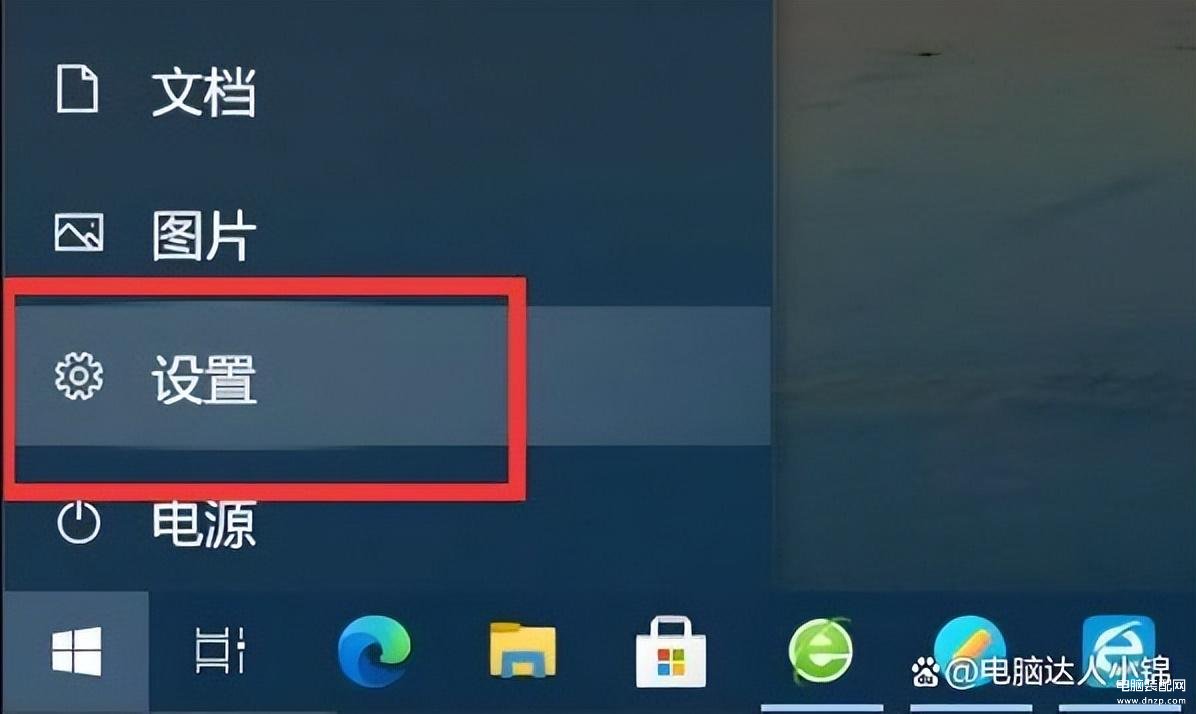
2、然后选择进入“个性化”设置页面
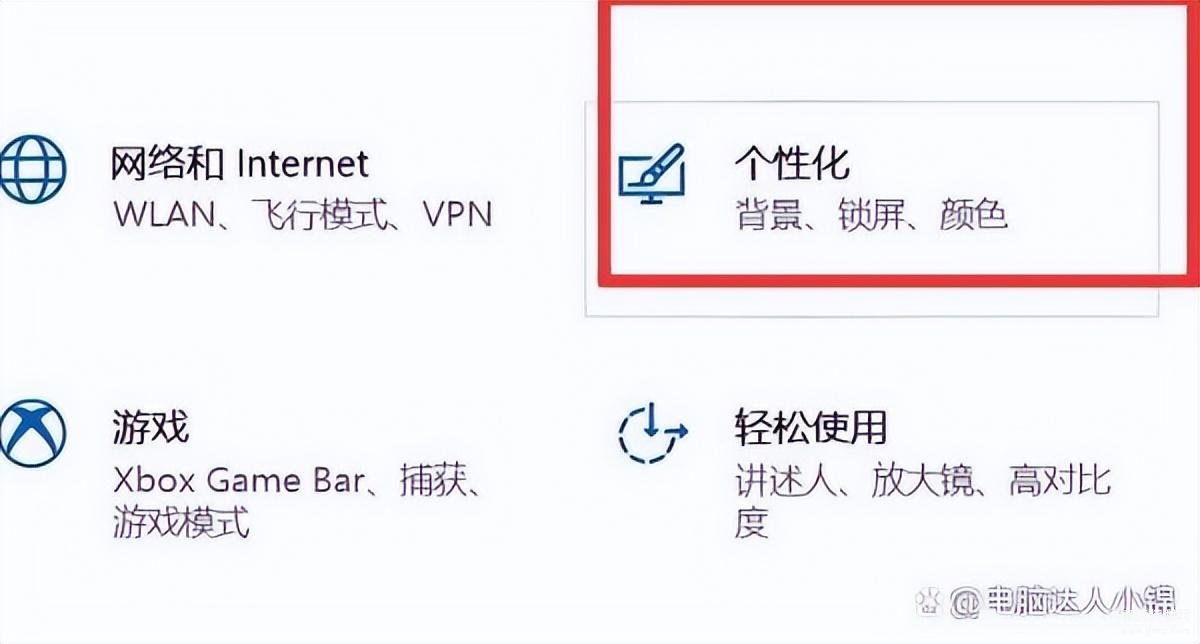
3、点击左侧进入“开始”界面
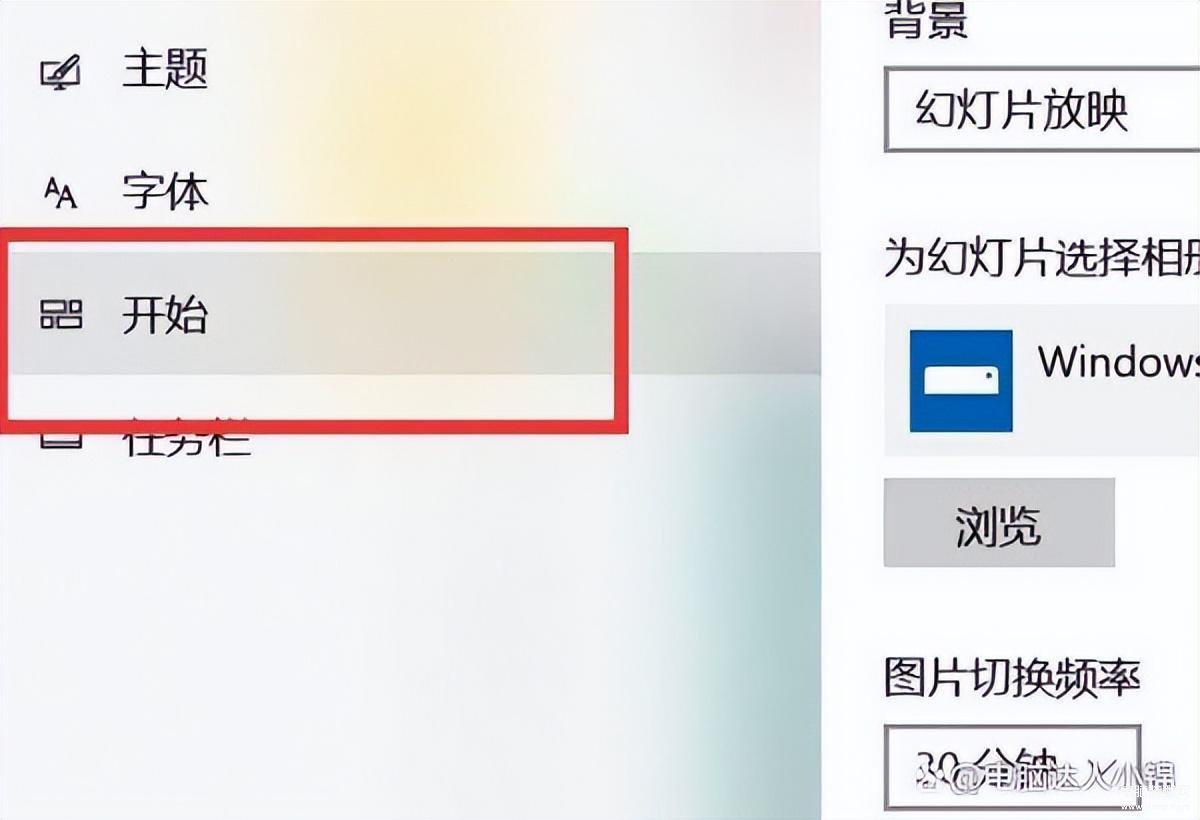
4、使用“使用全屏开始屏幕”设置,处于开启状态,点击关闭
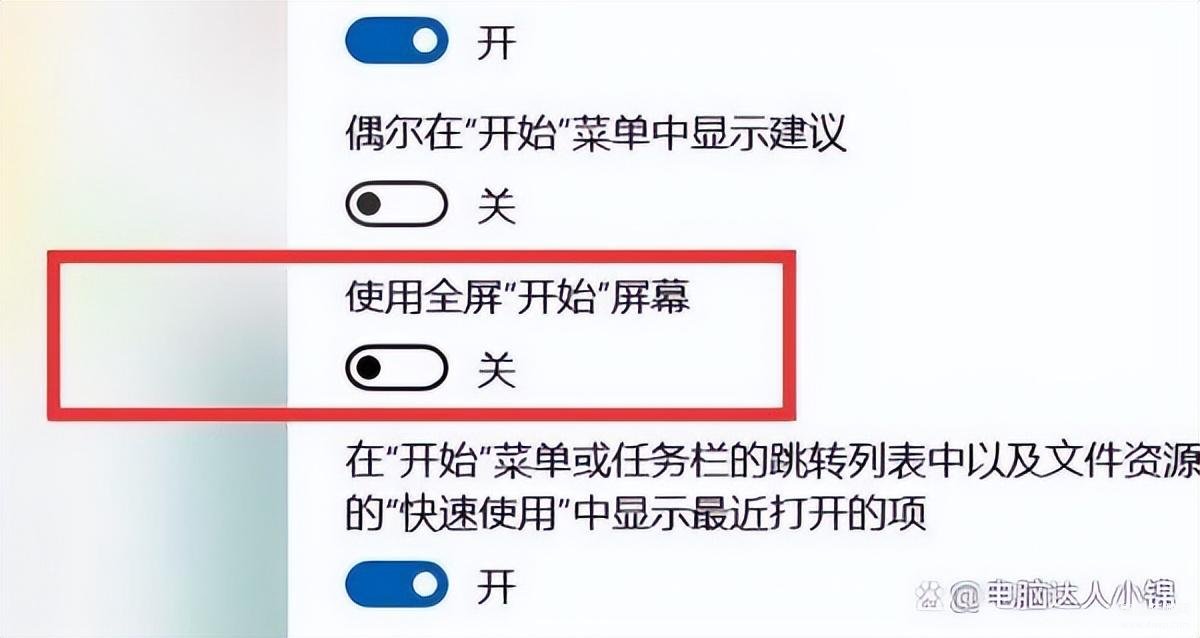
5、重新回到Windows电脑桌面,发现开始菜单已经恢复
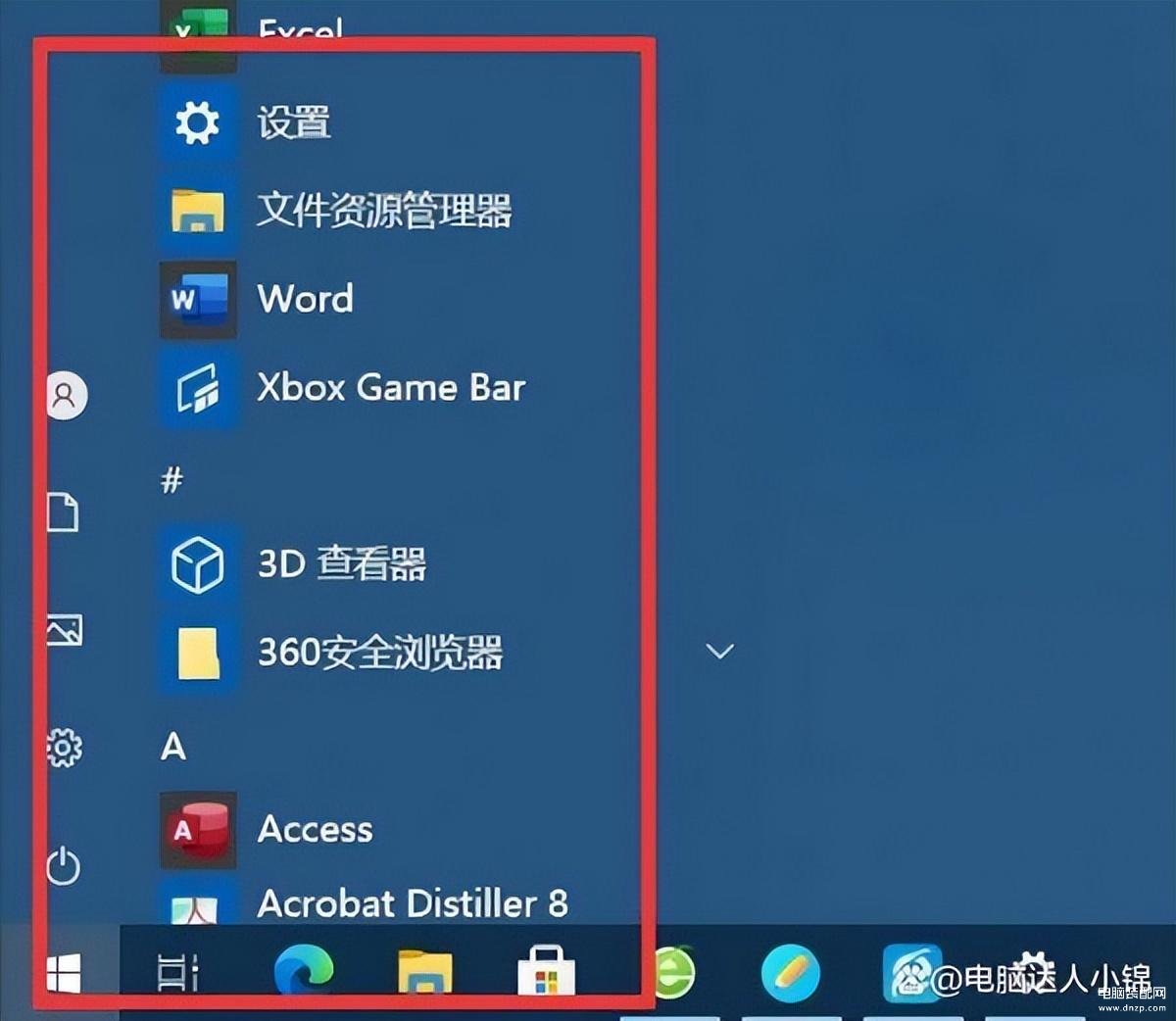
本文链接:https://www.dnzp.com/jy/202304/132555.html『转载请注明出处』